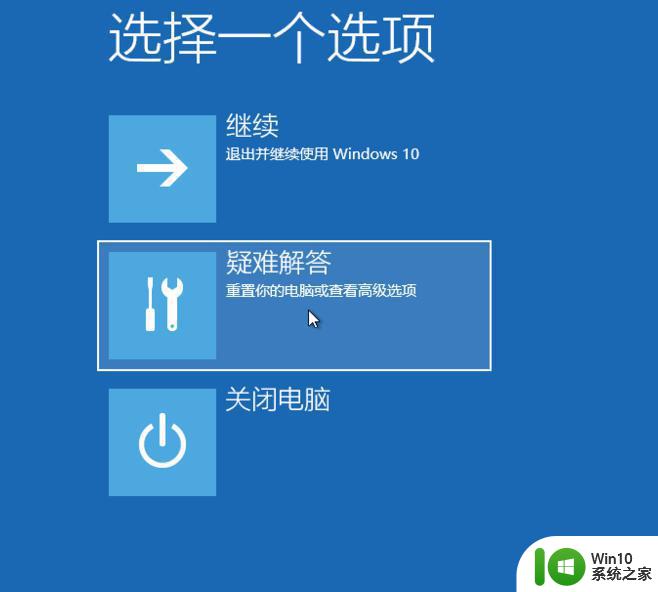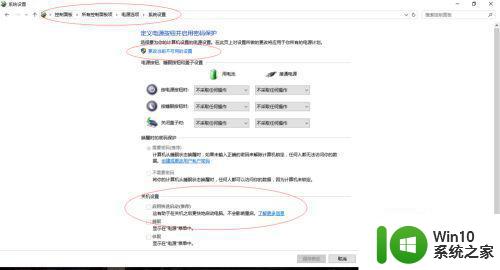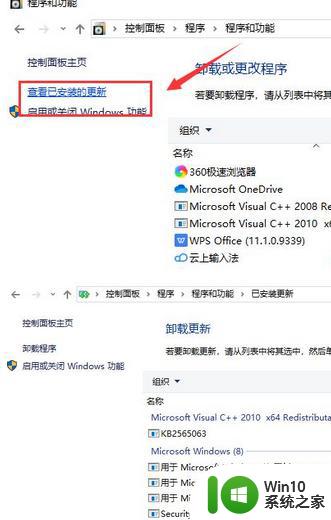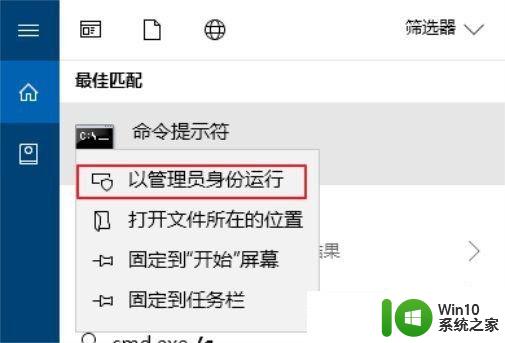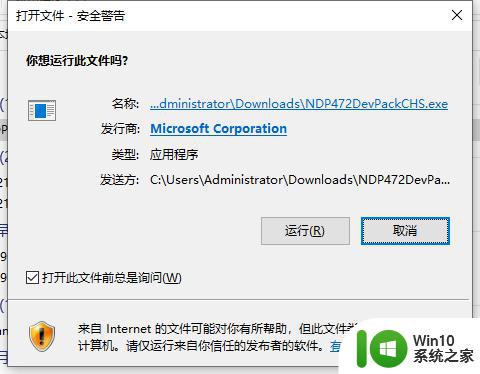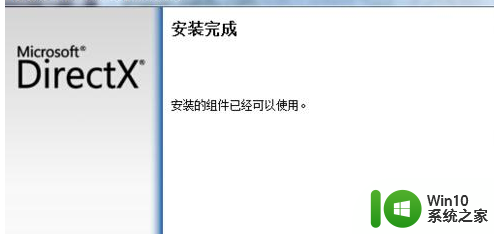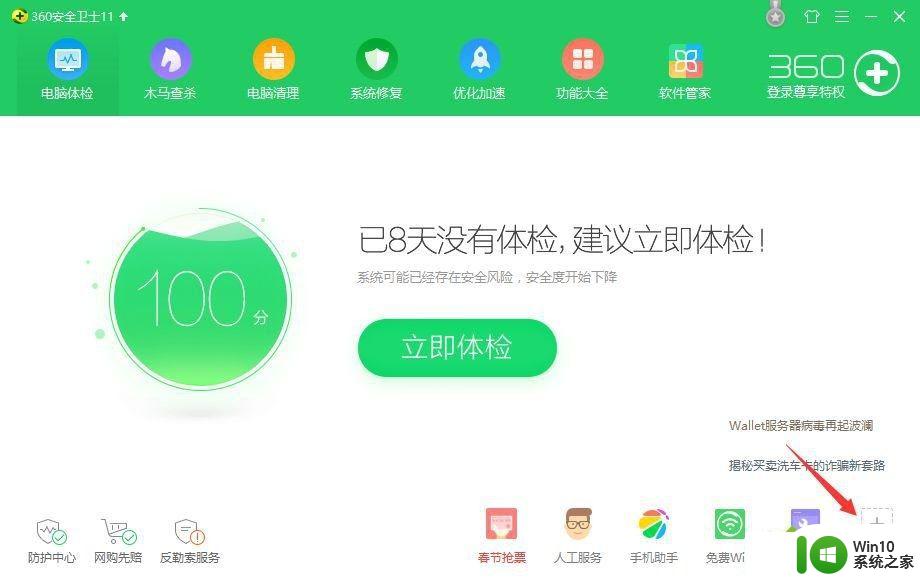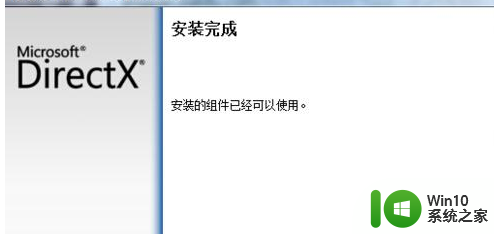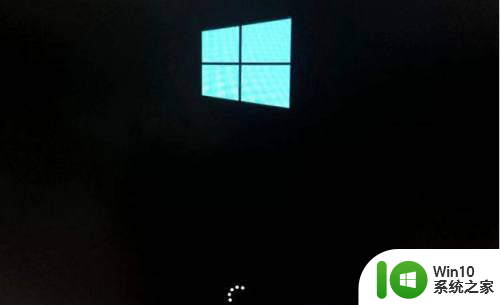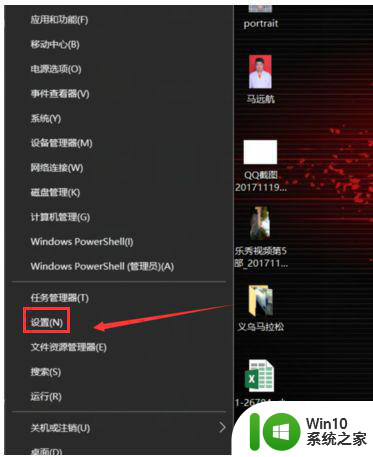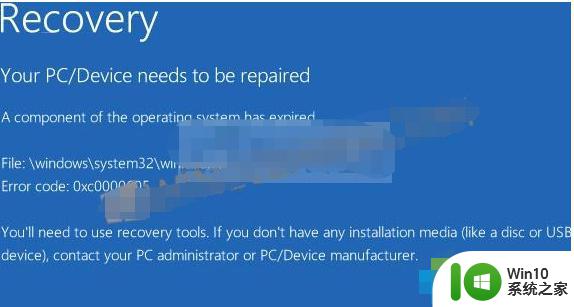win10不能正常启动的解决方法 win10无法正常启动怎么办
有些用户在使用win10电脑的时候出现了一些问题,电脑提示无法正常启动,这该怎么办呢?今天小编就给大家带来win10不能正常启动的解决方法,如果你刚好遇到这个问题,跟着小编一起来操作吧。
解决方法:
1.如果我们的电脑蓝屏了,那么我们需要在在系统启动10秒钟的时候长按开机电源键强制关掉本次系统启动。如果是开机较快的,平时开机10秒左右,那么在4-6秒钟的时候按电源键关掉系统。

2.这时候我们就可以看到有修复这个按钮,我们点击修复可以了,等待修复检测完毕后,会提示两个按钮,选择重启启动还是进入高级选项,在这里点击“高级选项”。

3.在我们点击了高级选项之后,我们的屏幕会出现重置此电脑这一个选项。这时候我们只需要在界面选择“重置此电脑”就可以了,跟着小编一起来学习是不是非常简单。

4.这时候我们的屏幕会出现删除所有内容这一个选项,这时候我们只需要点击删除所有内容就可以了。因为我们的win10系统已经坏了,所以在这一步里选择删除所有内容。
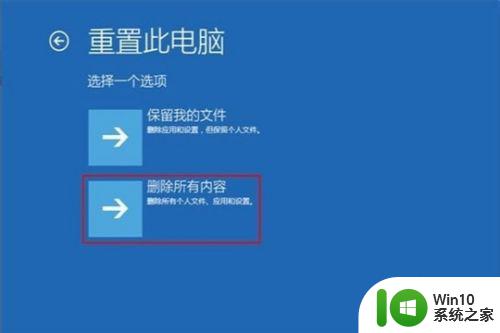
以上就是win10不能正常启动的解决方法的全部内容,还有不清楚的用户就可以参考一下小编的步骤进行操作,希望能够对大家有所帮助。